อินเทอร์เน็ตไร้สายมีอยู่ทั่วไปในทุกวันนี้และคุณสามารถมีอุปกรณ์ที่รองรับ WiFi หลายตัวเชื่อมต่อกับเครือข่ายไร้สายของคุณเอง เนื่องจากเป็นสิ่งสำคัญเราเตอร์ WiFi จึงอยู่ในตำแหน่งที่ดีที่สุดเพื่อให้ระยะไกลที่สุดและสัญญาณที่แรงที่สุดสำหรับอุปกรณ์ต่าง ๆ ให้มากที่สุด หากเราเตอร์อยู่ในตำแหน่งที่ไม่ดีสัญญาณอาจอ่อนเป็นระยะ ๆ หรือทำให้สัญญาณตกอย่างต่อเนื่อง
มีหลายปัจจัยที่อาจส่งผลต่อคุณภาพและความแรงของการเชื่อมต่อเครือข่าย WiFi เหล่านี้รวมถึงผนัง, พื้น, เพดาน, เครื่องใช้ไฟฟ้า, สิ่งที่เปล่งรังสีหรือแม่เหล็กไฟฟ้าและแน่นอนระยะทางไปยังเราเตอร์ Windows และซอฟต์แวร์ WiFi ที่ให้มาส่วนใหญ่ให้คุณดูว่าสัญญาณไร้สายในปัจจุบันดีแค่ไหน เพื่อให้ได้แนวคิดที่ดีขึ้นว่าสัญญาณมีพฤติกรรมอย่างไรและไม่ว่าจะได้รับผลกระทบจากปัจจัยอื่น ๆ หรือไม่ก็เป็นความคิดที่ดีที่จะตรวจสอบความแรงของสัญญาณในช่วงเวลาหนึ่ง
การดูว่าสัญญาณ WiFi ของคุณทำงานเป็นอย่างไรในหลายนาทีหรือหลายชั่วโมงอาจช่วยระบุว่าตำแหน่งปัจจุบันของสัญญาณนั้นเหมาะหรือก่อให้เกิดปัญหาหรือไม่ ที่นี่เรามีเครื่องมือฟรี 5 รายการที่แสดงกราฟสำหรับสัญญาณไร้สายของคุณเพื่อให้คุณสามารถรับชมได้ในช่วงระยะเวลาหนึ่งเพื่อดูว่ามันทำงานอย่างไร 1. NetSpot
NetSpot เป็นเครื่องมือวิเคราะห์และแก้ไขปัญหาสัญญาณเครือข่ายไร้สายฟรีสำหรับคอมพิวเตอร์ Mac และ Windows นอกเหนือจากส่วนการค้นหาและตรวจสอบ WiFi มาตรฐานแล้วยังมีฟีเจอร์การสำรวจไซต์ที่อนุญาตให้จุดแข็งของสัญญาณเครือข่ายสัมพัทธ์สามารถลงบนแผนที่ของอาคารหรือพื้นที่ท้องถิ่นของคุณ

โปรแกรมเริ่มต้นในโหมดค้นหาซึ่งแสดงเครือข่ายไร้สายที่ใช้ได้พร้อมกับสถิติทั่วไปบางอย่าง ดับเบิลคลิกที่เครือข่ายเป้าหมายเพื่อเปิดหน้าต่างรายละเอียด นี่คือแท็บสัญญาณซึ่งแสดงกราฟของความแรงของสัญญาณในช่วงเวลาหนึ่งสามารถแสดง 5, 30 หรือ 60 นาทีล่าสุดในหน้าต่างพร้อมกัน นอกจากนี้ยังมีหน้าต่างข้อมูลแบบตารางที่แสดงข้อมูลเดียวกับกราฟ แต่ในรูปแบบข้อความ
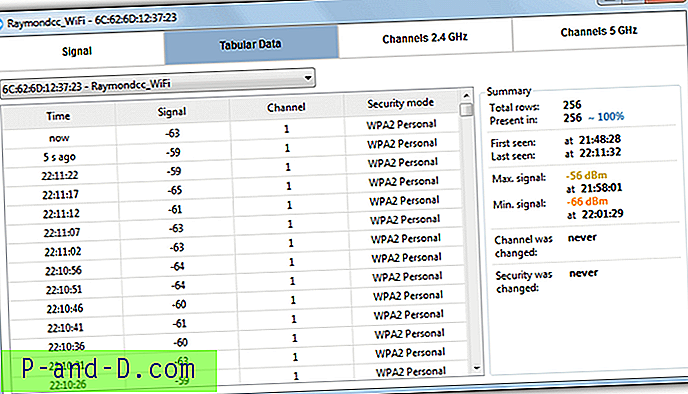
ความถี่ของการสแกนความแรงของสัญญาณสามารถทิ้งไว้ที่ค่าเริ่มต้น 5 วินาทีหรือเปลี่ยนเป็น 10, 30 หรือ 60 วินาที โปรดทราบว่า NetSpot ทำงานล้มเหลวสำหรับเราในการเรียกใช้ครั้งแรก แต่ดูเหมือนว่าจะทำงานได้ดีหลังจากรีบูตระบบ
ดาวน์โหลด NetSpot
2. inSSIDer
สิ่งที่น่าเศร้าเกี่ยวกับ inSSIDer คือมันหยุดให้บริการฟรีและกลายเป็นแอพพลิเคชันแชร์แวร์ตั้งแต่เวอร์ชัน 3 เป็นต้นไป โชคดีที่เวอร์ชัน 2 ยังคงว่างและโอเพ่นซอร์สแม้ว่าจะไม่มีการอัพเดทใด ๆ ตั้งแต่ปี 2012 และเวอร์ชั่นที่คอมไพล์ด้วยซอร์สโค้ดฟรีนั้นหายาก
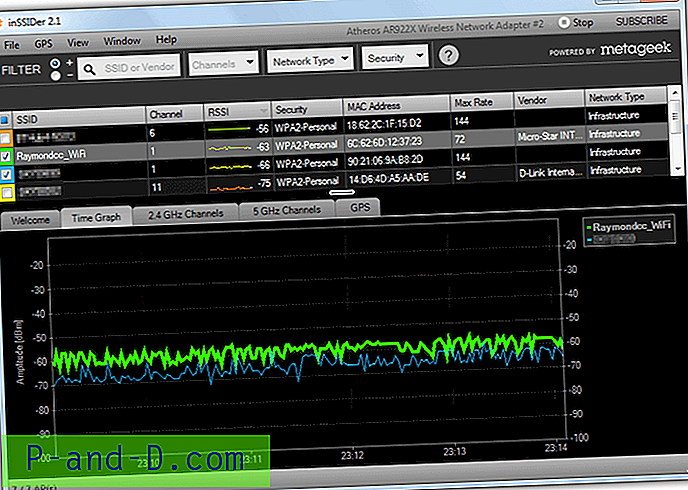
หลังจากติดตั้งและรันโปรแกรมคลิกที่แท็บกราฟเวลาเพื่อดูกราฟความแรงของสัญญาณสำหรับเครือข่ายไร้สายที่พบทั้งหมด ยกเลิกการเลือกที่คุณไม่ต้องการให้ปรากฏในการแสดงกราฟเพื่อให้เหลือสัญญาณที่ต้องตรวจสอบ หน้าจอแสดงความแรงของสัญญาณในช่วงเวลา 5 นาทีและ SSID ที่เลือกจะแสดงเป็นตัวหนา แม้ว่าคุณจะไม่สามารถดูสัญญาณได้นานกว่า 5 นาทีคุณสามารถคลิกขวาที่กราฟและคัดลอกภาพไปยังคลิปบอร์ดเพื่อบันทึกสแนปชอต สามารถนำไปวางในโปรแกรมระบายสีได้
ดาวน์โหลด inSSIDer 2.1
3. Homedale
โฮมเมดมีข้อได้เปรียบเหนือกว่าเครื่องมืออื่น ๆ ที่นี่เพราะมันเป็นเครื่องมือเดียวที่พกพาได้อย่างสมบูรณ์ซึ่งหลายคนชอบ โปรแกรมมีโครงสร้างที่ดีและใช้งานง่าย นอกจากกราฟสัญญาณแล้วคุณยังสามารถรับตำแหน่งของคุณได้ด้วยการคลิกปุ่มจากบริการแผนที่เช่น Google
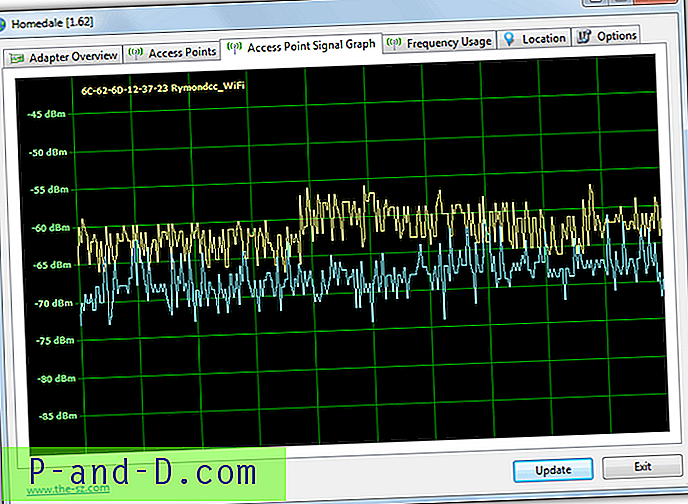
การตรวจสอบเครือข่ายไร้สายเป็นกรณีง่าย ๆ ในการเข้าไปที่แท็บจุดเชื่อมต่อและดับเบิลคลิกที่จุดเข้าใช้งาน ไอคอนของมันจะเปลี่ยนเป็นสีแดงเพื่อบ่งบอกว่ามันถูกเลือกและคุณจะเห็นกราฟความแรงของสัญญาณปัจจุบัน กราฟจะรีเฟรชทุก ๆ 2 วินาทีโดยค่าเริ่มต้นและแสดงประวัติสัญญาณประมาณ 20 นาที อัตราการรีเฟรชสามารถเปลี่ยนได้จากแท็บตัวเลือกเป็น 1, 5, 10, 30 หรือ 60 วินาที คลิกขวาเพื่อบันทึกกราฟปัจจุบันเป็นภาพหรือเริ่มบันทึกข้อมูลประวัติลงในไฟล์ข้อความ
Homedale ยังรองรับสวิตช์บรรทัดคำสั่งไม่กี่ตัวเพื่อให้คุณสามารถเปิดใช้งานเพื่อเริ่มการตรวจสอบและบันทึกเครือข่ายที่ระบุโดยอัตโนมัติ ใช้ /? ในพร้อมท์คำสั่งเพื่อรับรายการอาร์กิวเมนต์ที่สามารถใช้ได้ ตัวอย่างต่อไปนี้จะสร้าง log.txt และเพิ่มความแรงของสัญญาณทุก ๆ 3 วินาทีสำหรับ SSID Raymondcc_WiFi
Homedale -s Raymondcc_WiFi -l log.txt -r 3000
ดาวน์โหลด Homedale
4. Acrylic Wi-Fi Home
Acrylic Wi-Fi เวอร์ชัน Home ฟรีสำหรับใช้ส่วนตัวและมีเพียงพอที่จะแสดงกราฟความเข้มของสัญญาณสำหรับการตรวจสอบหรือแก้ไขปัญหา คุณสมบัติที่มีประโยชน์อย่างหนึ่งขาดหายไปและมีเฉพาะในรุ่น Pro ที่ต้องเสียค่าใช้จ่ายคือความสามารถในการเปลี่ยนเส้นเวลาของกราฟความแรงของสัญญาณจากค่าเริ่มต้นของ 5 นาทีเป็น 1, 3 หรือ 10 นาที
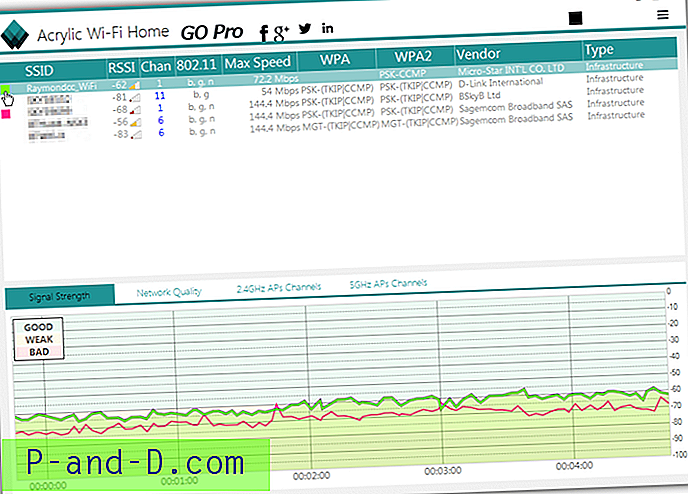
ในการติดตั้งและเปิดใช้งานให้คลิกตัวเลือก (3 เส้นแนวนอน) และเลือกโหมดขั้นสูงเพื่อทำให้กราฟเต็มความกว้างและลบบานหน้าต่างคุณภาพเครือข่ายเฉพาะ Pro ที่ไร้ประโยชน์ หากต้องการลบเครือข่ายไร้สายออกจากกราฟให้คลิกที่บล็อกสีทางด้านซ้ายของชื่อในรายการ SSID กราฟแสดงสีได้ดีและจุดแข็งไม่ดีการเน้น SSID จะทำให้เป็นตัวหนาสำหรับการดูง่ายขึ้นต้องใช้ Microsoft .NET 4.5 ซึ่งจะต้องมีการติดตั้งบน Windows 7 หรือ Vista ต้องเผยแพร่ Visual C ++ 2012 อีกครั้ง
ดาวน์โหลด Acrylic Wi-Fi Home
5. Vistumbler
เครื่องมือนี้มีตัวเลือกค่อนข้างสูงเช่นการสนับสนุน GPS การติดตาม Google Earth แบบสดๆและคุณลักษณะการทดลองจำนวนหนึ่ง ฟังก์ชั่นมาตรฐานเพิ่มเติม ได้แก่ การรับความแรงของสัญญาณ WiFi และข้อมูลรวมถึงความสามารถในการพูดความแรงของสัญญาณให้คุณได้ยิน
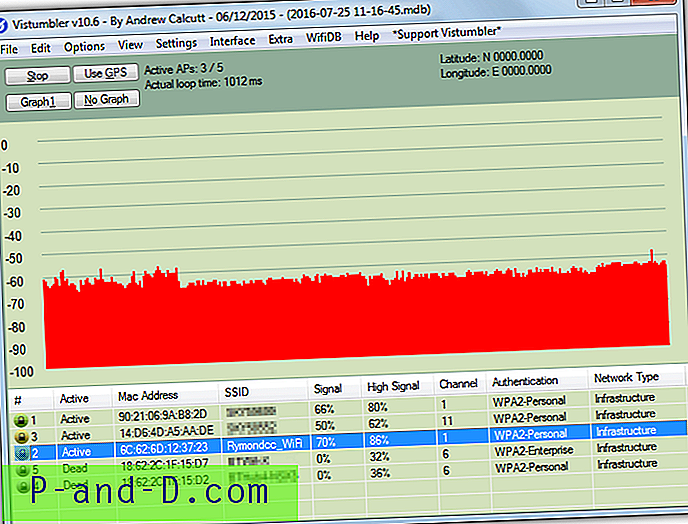
คุณไม่จำเป็นต้องทำอะไรมากมายเพื่อรับข้อมูลความแข็งแกร่งหลังการติดตั้งเพียงแค่คลิก Scan AP และคลิกที่กราฟ 1 หรือกราฟ 2 จากนั้นคลิกที่เครือข่ายไร้สายในรายการเพื่อเติมกราฟ เส้นแรกเป็นเส้นอย่างง่ายที่วัดความแรงของสัญญาณในเวลาไม่กี่นาที ที่สองคือกราฟแท่ง (ภาพด้านบน) ซึ่งแสดงประวัติความแรงของสัญญาณประมาณ 11 นาที การเปลี่ยนการรีเฟรชลูปในการตั้งค่า> การตั้งค่าอื่น ๆ ให้เป็นค่าอื่นจากค่าเริ่มต้น 1000ms (1 วินาที) จะทำให้เวลาในกราฟประวัติศาสตร์สั้นลง
ดาวน์โหลด Vistumbler
เรายังดูที่ Xirrus WiFi Inspector และ NetSurveyor แม้ว่าทั้งคู่จะไม่บันทึกสัญญาณไร้สายเป็นเวลานาน Xirrus ต้องการให้คุณกรอกแบบฟอร์มออนไลน์เพื่อรับลิงค์ดาวน์โหลดจากเว็บไซต์





